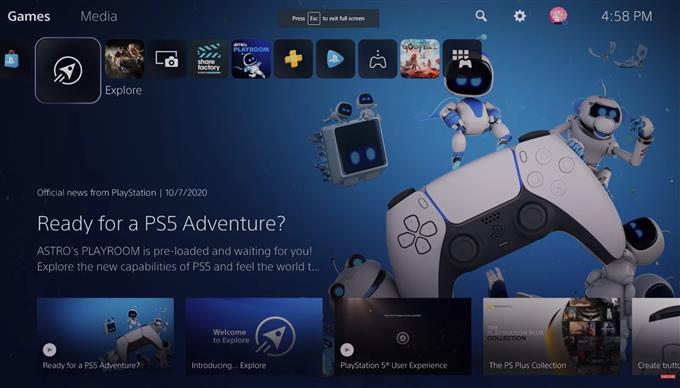Tilkoblingsproblemer kan noen ganger løses ved å endre DNS-serverinnstillingene i PS5. Selv om det ikke er noen garanti for at det å hjelpe denne prosedyren, er det fortsatt verdt å prøve, spesielt siden det bare tar deg et minutt å gjøre.
I denne korte veiledningen forklarer vi deg hva DNS er, og gir deg trinnene for å tilpasse PS5 DNS-innstillingene.
Hva er DNS?
Domain Name System, populært kjent som DNS, er en database med navn som oversetter IP-adresser til menneskelig lesbare domenenavn. Alle datamaskiner kommuniserer kun med hverandre gjennom tall som kalles IP-adresser. Når du surfer på internett og åpner et nettsted som androidhow.com, snakker datamaskinen eller enheten du bruker for å åpne den, til en annen datamaskin ved hjelp av en IP-adresse som er tildelt dette nettstedet.
Men siden intet menneske kan huske IP-adressene til alle nettsteder han eller hun vil besøke, er det bare å skrive inn domenenavnet (androidhow.com) i nettleserens adressefelt.
En DNS er den som jobber i bakgrunnen og oversetter domenenavnet til en numerisk IP-adresse som 79.145.175.187.
Hvorfor endre standard DNS-innstillinger på PS5?
Noen ganger kan standard DNS-serveren til din Internett-leverandør (ISP), som automatisk konfigureres i PS5, gå ned eller støte på problemer. Dette kan forårsake tilkoblingsproblemer, fra tap av tilkobling, intermitterende tilkobling, til langsom ytelse.
Andre ganger kan DNS-problemer med ditt eget nettverk også være årsaken til at du ikke klarer å spille online eller lider av noen former for festrelaterte problemer.
Hvis du prøver å feilsøke tilkoblingen din på konsollen, for eksempel når PS5 ikke klarer å koble til PSN, er sjansen stor, veiledningen du følger, anbefaler at du endrer DNS-innstillingene dine.
Slik endrer du PS5 DNS-innstillingene (enkle trinn)?
Enten du bare er nysgjerrig, prøver å sette opp internettforbindelse for første gang, eller har et alvorlig tilkoblingsproblem, lønner det seg å vite hvordan du skal gjøre om å endre konsollets DNS-innstillinger.
Nedenfor er trinnene for hvordan du gjør det:
- Gå til din PS5-startskjerm.
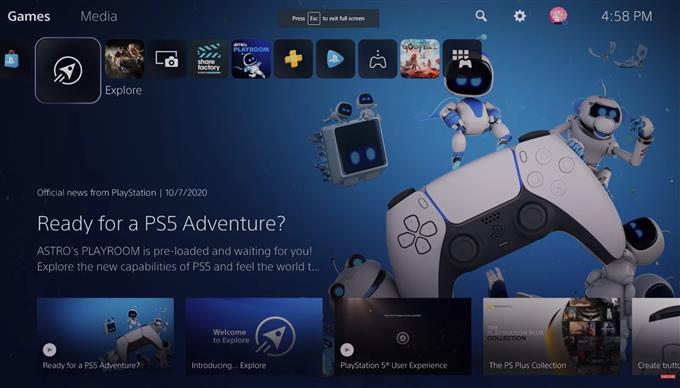
- Gå til Innstillinger.

- Plukke ut Nettverk.
- Plukke ut Innstillinger.
- Plukke ut Sett opp Internett-tilkobling.
- Gå til alternativet nederst og velg Sett opp manuelt.

- Plukke ut Bruk Wifi eller Bruk en LAN-kabel avhengig av hva du foretrekker.
- Plukke ut DNS.
- Endre Primær DNS til 8.8.8.8.

- Endre Sekundær DNS til 8.8.4.4.
- Plukke ut Ferdig.
- Gå til din PS5-startskjerm.
- Gå til Innstillinger.
- Plukke ut Nettverk.
- Plukke ut Innstillinger.
- Plukke ut Sett opp Internett-tilkobling.
- Gå til bunnalternativet og velg Sett opp manuelt.
- Plukke ut Bruk Wifi eller Bruk en LAN-kabel avhengig av hva du foretrekker.
- Plukke ut DNS.
- Endre Primær DNS til 8.8.8.8.
- Endre Sekundær DNS til 8.8.4.4.
- Plukke ut Ferdig.
Husk at primær og sekundær DNS kan endres avhengig av ditt valg. I dette eksemplet bruker vi gratis og pålitelig Google DNS, men hvis du har noe i tankene, kan du også bruke dem.
Hva skjer etter endring av DNS-innstillingene?
Hvis du endrer DNS-innstillingene på PS5, kan det hjelpe eller ikke hjelpe med å løse eventuelle problemer du opplever. Hvis hovedårsaken til problemet ditt er at DNS-servere fungerer som en feil ved slutten av Internett-leverandøren din, kan det å hjelpe deg å gå online eller gjøre online-transaksjoner igjen hvis du erstatter dem med alternative.
I noen tilfeller kan problemer med nedlastingshastighet også løses ved å endre DNS.
Andre interessante artikler:
- Slik løser du Forza Horizon 4 krasj Windows 10 | NYTT 2020!
- Slik løser du PS5 Wifi som ikke fungerer Vil ikke koble til | NYTT 2020!
- Slik tilbakestiller du PS5-konsollen (hard tilbakestilling) NYTT 2020!
- Slik løser du Black Ops Cold War Frozen Lobby (Stuck In Lobby)
Gå til androidhow Youtube Channel for mer feilsøkingsvideoer og opplæringsprogrammer.